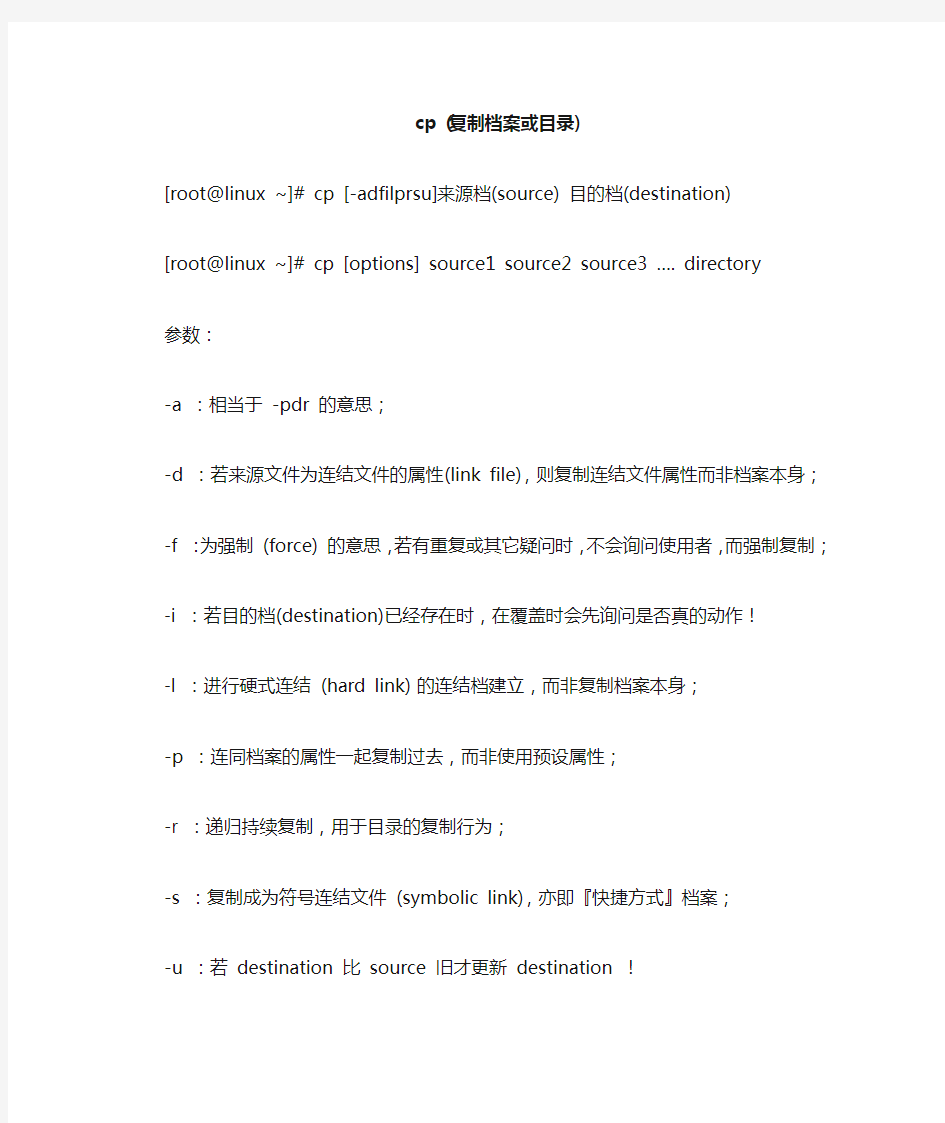
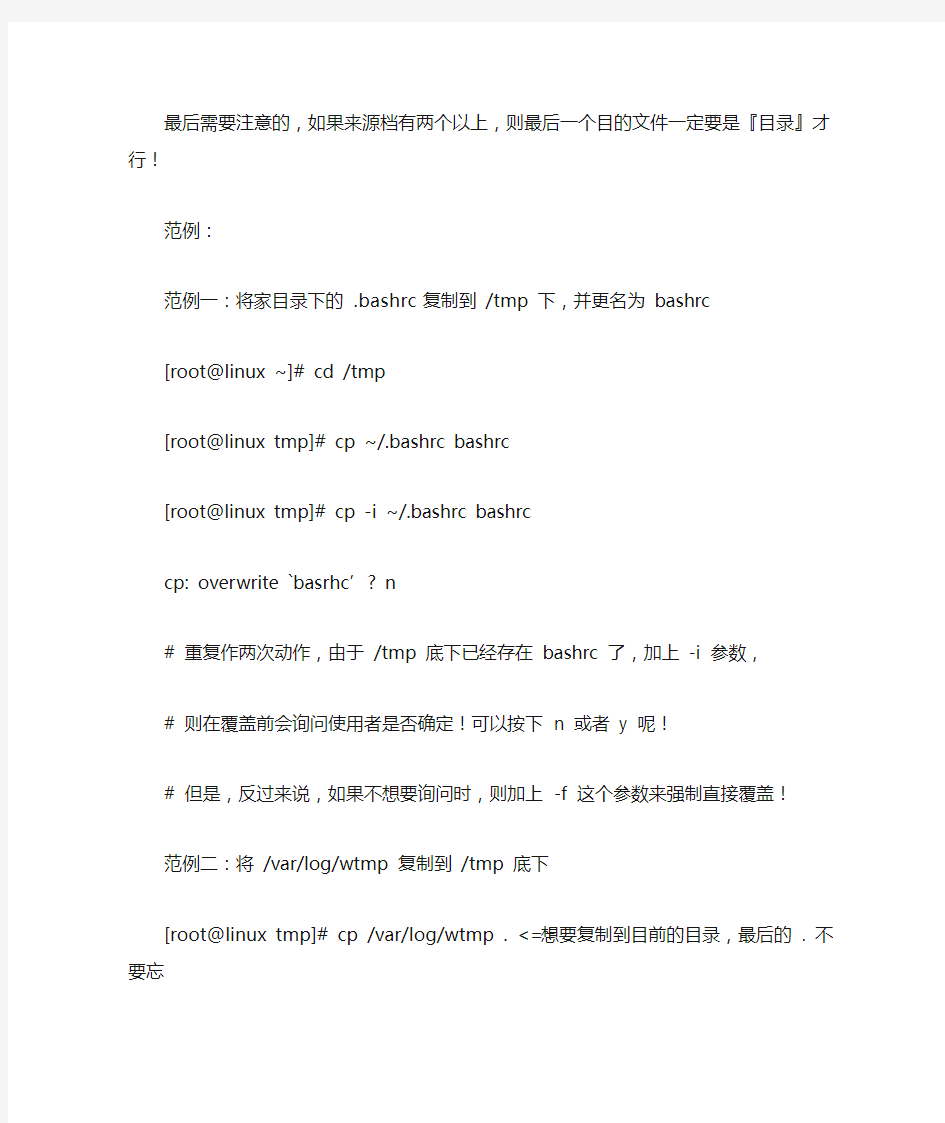
cp (复制档案或目录)
[root@linux ~]# cp [-adfilprsu] 来源档(source) 目的档(destination)
[root@linux ~]# cp [options] source1 source2 source3 …. directory
参数:
-a :相当于-pdr 的意思;
-d :若来源文件为连结文件的属性(link file),则复制连结文件属性而非档案本身;
-f :为强制(force) 的意思,若有重复或其它疑问时,不会询问使用者,而强制复制;
-i :若目的档(destination)已经存在时,在覆盖时会先询问是否真的动作!
-l :进行硬式连结(hard link) 的连结档建立,而非复制档案本身;
-p :连同档案的属性一起复制过去,而非使用预设属性;
-r :递归持续复制,用于目录的复制行为;
-s :复制成为符号连结文件(symbolic link),亦即『快捷方式』档案;
-u :若destination 比source 旧才更新destination !
最后需要注意的,如果来源档有两个以上,则最后一个目的文件一定要是『目录』才行!
范例:
范例一:将家目录下的.bashrc 复制到/tmp 下,并更名为bashrc
[root@linux ~]# cd /tmp
[root@linux tmp]# cp ~/.bashrc bashrc
[root@linux tmp]# cp -i ~/.bashrc bashrc
cp: overwrite `basrhc’? n
# 重复作两次动作,由于/tmp 底下已经存在bashrc 了,加上-i 参数,
# 则在覆盖前会询问使用者是否确定!可以按下n 或者y 呢!
# 但是,反过来说,如果不想要询问时,则加上-f 这个参数来强制直接覆盖!
范例二:将/var/log/wtmp 复制到/tmp 底下
[root@linux tmp]# cp /var/log/wtmp . <==想要复制到目前的目录,最后的. 不要忘
[root@linux tmp]# ls -l /var/log/wtmp wtmp
-rw-rw-r– 1 root utmp 71808 Jul 18 12:46 /var/log/wtmp
-rw-r–r– 1 root root 71808 Jul 18 21:58 wtmp
# 注意到了吗?!在不加任何参数的情况下,档案的所属者会改变,连权限也跟着改变了~# 这是个很重要的特性!要注意喔!还有,连档案建立的时间也不一样了!
# 如果您想要将档案的所有特性都一起复制过来,可以加上-a 喔!
[root@linux tmp]# cp -a /var/log/wtmp wtmp_2
[root@linux tmp]# ls -l /var/log/wtmp wtmp_2
-rw-rw-r– 1 root utmp 71808 Jul 18 12:46 /var/log/wtmp
-rw-rw-r– 1 root utmp 71808 Jul 18 12:46 wtmp_2
# 了了吧!整个资料特性完全一模一样ㄟ!真是不赖~这就是-a 的特性!
范例三:复制/etc/ 这个目录下的所有内容到/tmp 底下
[root@linux tmp]# cp /etc/ /tmp
cp: omitting directory `/etc’<== 如果是目录,不能直接复制,要加上-r 的参数
[root@linux tmp]# cp -r /etc/ /tmp
# 还是要再次的强调喔!-r 是可以复制目录,但是,档案与目录的权限会被改变~
# 所以,也可以利用cp -a /etc /tmp 来下达指令喔!
范例四:将范例一复制的bashrc 建立一个连结档(symbolic link)
[root@linux tmp]# ls -l bashrc
-rw-r–r– 1 root root 395 Jul 18 22:08 bashrc
[root@linux tmp]# cp -s bashrc bashrc_slink
[root@linux tmp]# cp -l bashrc bashrc_hlink
[root@linux tmp]# ls -l bashrc*
-rw-r–r– 2 root root 395 Jul 18 22:08 bashrc
-rw-r–r– 2 root root 395 Jul 18 22:08 bashrc_hlink
lrwxrwxrwx 1 root root 6 Jul 18 22:31 bashrc_slink -> bashrc
# 那个bashrc_slink 是由-s 的参数造成的,建立的是一个『快捷方式』,
# 所以您会看到在档案的最右边,会显示这个档案是『连结』到哪里去的!
# 至于那个bashrc_hlink 有趣了!建立了这个档案之后,bashrc 与bashrc_hlink
# 所有的参数都一样,只是,第二栏的link 数改变成为2 了~而不是原本的 1 喔!
# 这两种连结的方式的异同,我们会在下一章里面进行介绍的!
范例五:若~/.bashrc 比/tmp/bashrc 新才复制过来
[root@linux tmp]# cp -u ~/.bashrc /tmp/bashrc
# 这个-u 的特性,是在目标档案与来源档案有差异时,才会复制的。
# 所以,比较常被用于『备份』的工作当中喔!^_^
范例六:将范例四造成的bashrc_slink 复制成为bashrc_slink_2
[root@linux tmp]# cp bashrc_slink bashrc_slink_2
[root@linux tmp]# ls -l bashrc_slink*
lrwxrwxrwx 1 root root 6 Jul 18 22:31 bashrc_slink -> bashrc
-rw-r–r– 1 root root 395 Jul 18 22:48 bashrc_slink_2
# 这个例子也是很有趣喔!原本复制的是连结档,但是却将连结档的实际档案复制过来了# 也就是说,如果没有加上任何参数时,复制的是源文件,而非连结文件的属性!
# 若要复制连结文件的属性,就得要使用-d 或者-a 的参数了!
范例七:将家目录的.bashrc 及.bash_history 复制到/tmp 底下
[root@linux tmp]# cp ~/.bashrc ~/.bash_history /tmp
# 可以将多个数据一次复制到同一个目录去!
这个cp 的功能很多,而由于我们常常在进行一些数据的复制,所以也会常常用到这个指令的。一般来说,我们如果去复制别人的数据(当然,该档案您必须要有read 的权限才行啊!^_^) 时,总是希望复制到的数据最后是我们自己的,所以,在预设的条件中,cp 的来源档与目的档的权限是不同的,目的档的拥有者通常会是指令操作者本身。举例来说,上面的范例二中,由于我是root 的身份,因此复制过来的档案拥有者与群组就改变成为root 所有了!这样说,可以明白吗?!^_^
由于具有这个特性,因此,当我们在进行备份的时候,某些需要特别注意的特殊权限档案,例如密码文件(/etc/shadow) 以及一些设定档,就不能直接以cp 来复制,而必须要加上-a 或者是-p 等等可以完整复制档案权限的参数才行!另外,如果您想要复制档案给其它的使用者,也必须要注意到档案的权限(包含读、写、执行以及档案拥有者等等),否则,其它人还是无法针对您给予的档案进行修订的动作喔!注意注意!
至于上面的范例当中,第四个范例是最有趣的,使用-l 及-s 都会建立所谓的连结档(link file),但是这两种连结档确有不一样的展现情况。这是怎么一回事啊?那个-l 就是所谓的hard link ,至于-s 则是symbolic link ,鸟哥这里先不介绍,因为这个涉及i-node 的相关知识,我们还没有介绍到,下一章再来讨论这个link 的问题喔!总之,由于cp 有种种的档案属性与权限的特性,所以,在复制时,您必须要清楚的了解到:
?是否需要完整的保留来源档案的信息?
?来源档案是否为连结档(symbolic link file)?
?来源档是否为特殊的档案,例如FIFO, socket 等?
?来源文件是否为目录?
需要说明的是,为防止用户在不经意的情况下用cp命令破坏另一个文件,如用户指定的目标文件名已存在,用cp命令拷贝文件后,这个文件就会被新源文件覆盖,因此,建议用户在使用cp命令拷贝文件时,最好使用i选项。
件。可以交互使用。这里要注意,只有安装了tcp/ip协议的机器才能使用ftp命令。 命令格式: ftp [-v][-d][-i][-n][-g][-s: filename][-a][-w: -v不显示远程服务器响应 -n禁止第一次连接的时候自动登陆 -i在多个文件传输期间关闭交互提示 -d允许调试、显示客户机和服务器之间传递的全部ftp命令 -g不允许使用文件名通配符,文件名通配符的意思是说允许在本地文件以及路径名中使用通配字符 -s: filename指定包含ftp命令的文本文件。在ftp命令启动后将自动运行这些命令。在加的参数里不能有空格。 -a绑定数据连接时,使用任何的本地端口 -w: windowsize忽略默认的4096传输缓冲区 呵呵,理解了上面的,就说说一些具体的命令,我个人觉得虽然现在工具用起来很方便了,但懂这些命令在很多地方还是很有用的,就像现在nt下的命令提示符1)? 说明:
显示ftp命令的说明。后面可以加参数,是加需要解释的命令名,不加则显示包含所有命令列表。 2)append 说明: 使用当前文件类型设置,将本地文件附加到远程计算机中。大概格式是append local-file [remote-file]其中local-file是说指定要添加的本地文件。 remote-file是说指定要将local-file附加到远程计算机文件,要是省了这个,则是使用3)ascii 说明: 默认情况下,将文件传输类型设置为ASCII 4)bell 说明: 响玲开关,意思是文件传输完成后是否有玲声提醒。默认是关闭的。 5)binary 说明: 将文件传输类型设置为二进制。 6)bye 说明: 结束和远程计算机的ftp会话,也就是安全断开,退出ftp. 7)cd 说明:
第一部分:文件管理命令 1.append 命令:扩展打开文件的路径 2.assoc命令:文件名扩展关联 3.attrib命令:显示和修改文件属性 4.cacls命令:文件访问控制权限 5.cd/chdir命令:改变或显示当前目录 6.cipher命令:文件加密 https://www.doczj.com/doc/385909928.html,p命令:文件比较 8.copy命令:文件复制 9.del/erase命令:删除文件 10.deltree命令:删除目录树 11.dir命令:显示目录 12.edit 命令:编辑 13.edlin命令:面向行的文本编辑器 14.expand命令:解压缩文件 15.extract命令:从安装盘提取文件 16.fc命令:文件比较 17.find命令:查找文本行 18.findstr命令:搜索文本 19.flattemp命令:管理临时文件目录 20.ftype命令:文件类型 21.mkdir/md命令:建立子目录
22.more命令:分频显示文件 23.path命令:设置命令行搜搜路径 24.popd命令:更改存储目录 25.pushd命令:存储当前目录 26.rename/ren命令:文件重命名 27.rmdir/rd命令:删除子目录 28.sort命令:数据排序 29.sys命令 :传送系统文件 30.type命令:现实文件内容 31.xcopy命令:子目录及文件复制 32.>>/<<命令:重定向命令的输入/输入第二章:磁盘管理命令 1.chdsk命令:磁盘检查 2.chkntf命令:NTFS磁盘检查 3.compact命令:NTFS压缩 4.convert命令:分区格式转换 5.defrag命令:磁盘垃圾清理 6.diskcopy命令:磁盘全盘复制攻略 7.diskcomp命令:磁盘内容比较 8.diskpart命令:磁盘分区管理 9.fdisk命令:磁盘分区命令 10.fixboot命令:引导扇区的信息写入
FTP命令详解: FTP命令是Internet用户使用最频繁的命令之一,不论是在DOS还是UNIX 操作系统下使用FTP,都会遇到大量的FTP内部命令。熟悉并灵活应用FTP的内部命令,可以大大方便使用者,并收到事半功倍之效。 FTP的命令行格式为:ftp -v -d -i -n -g [主机名],其中 -v显示远程服务器的所有响应信息; -n限制ftp的自动登录,即不使用; .n etrc文件; -d使用调试方式; -g取消全局文件名。 ftp使用的内部命令如下(中括号表示可选项): 1.![cmd[args]]:在本地机中执行交互shell,exit回到ftp环境,如:!ls*.zip. 2.$ macro-ame[args]:执行宏定义macro-name. 3.account[password]:提供登录远程系统成功后访问系统资源所需的补充口令。 4.append local-file[remote-file]:将本地文件追加到远程系统主机,若未指定远程系统文件名,则使用本地文件名。 5.ascii:使用ascii类型传输方式。 6.bell:每个命令执行完毕后计算机响铃一次。 7.bin:使用二进制文件传输方式。 8.bye:退出ftp会话过程。 9.case:在使用mget时,将远程主机文件名中的大写转为小写字母。 10.cd remote-dir:进入远程主机目录。
11.cdup:进入远程主机目录的父目录。 12.chmod mode file-name:将远程主机文件file-name的存取方式设置为mode,如:chmod 777 a.out。 13.close:中断与远程服务器的ftp会话(与open对应)。 14.cr:使用asscii方式传输文件时,将回车换行转换为回行。 15.delete remote-file:删除远程主机文件。 16.debug[debug-value]:设置调试方式,显示发送至远程主机的每条命令,如:deb up 3,若设为0,表示取消debug。 17.dir[remote-dir][local-file]:显示远程主机目录,并将结果存入本地文件local-file。 18.disconnection:同close。 19.form format:将文件传输方式设置为format,缺省为file方式。 20.get remote-file[local-file]:将远程主机的文件remote-file传至本地硬盘的local-file。 21.glob:设置mdelete,mget,mput的文件名扩展,缺省时不扩展文件名,同命令行的-g参数。 22.hash:每传输1024字节,显示一个hash符号(#)。 23.help[cmd]:显示ftp内部命令cmd的帮助信息,如:help get。 24.idle[seconds]:将远程服务器的休眠计时器设为[seconds]秒。 25.image:设置二进制传输方式(同binary)。 26.lcd[dir]:将本地工作目录切换至dir。 27.ls[remote-dir][local-file]:显示远程目录remote-dir,并存入本地文件local-file。 28.macdef macro-name:定义一个宏,遇到macdef下的空行时,宏定义结束。 29.mdelete[remote-file]:删除远程主机文件。
如果你经常要用FTP下载东东的话可一定要把这些让人头晕的命令参数记着。哎。如果能熟悉并灵活应用FTP的内部命令的话,那可真是事半功倍。。。 ****************************************** FTP的命令行格式为: ftp -v -d -i -n -g [主机名] ,其中 -v 显示远程服务器的所有响应信息; -n 限制ftp的自动登录,即不使用;.n etrc文件; -d 使用调试方式; -g 取消全局文件名。 FTP使用的内部命令如下(中括号表示可选项): 1.![cmd[args]]:在本地机中执行交互shell,exit回到ftp环境,如:!ls*.zip 2.$ macro-ame[args]:执行宏定义macro-name。 3.account[password]:提供登录远程系统成功后访问系统资源所需的补充口令。 4.append local-file[remote-file]:将本地文件追加到远程系统主机,若未指定远程系统文件名,则使用本地文件名。 5.ascii:使用ascii类型传输方式。 6.bell:每个命令执行完毕后计算机响铃一次。 7.bin:使用二进制文件传输方式。 8.bye:退出ftp会话过程。 9.case:在使用mget时,将远程主机文件名中的大写转为小写字母。 10.cd remote-dir:进入远程主机目录。 11.cdup:进入远程主机目录的父目录。 12.chmod mode file-name:将远程主机文件file-name的存取方式设置为mode,如:chmod 777 a.out。 13.close:中断与远程服务器的ftp会话(与open对应)。 14.cr:使用asscii方式传输文件时,将回车换行转换为回行。
Linux find命令常见用法汇总 导读:Linux系统中查找文件的命令式find,find命令具有强大的功能,能够提供多种查找条件,下面小编就给大家带来Linux中find命令的常见用法汇总,一起来学习下吧。 ·find path -option [-print ][-exec -ok command ]{} \; find命令的参数; pathname:find命令所查找的目录路径。例如用。来表示当前目录,用/来表示系统根目录。 -print:find命令将匹配的文件输出到标准输出。 -exec:find命令对匹配的文件执行该参数所给出的shell命令。相应命令的形式为‘command’ { } \;,注意{ }和\;之间的空格。 -ok:和-exec的作用相同,只不过以一种更为安全的模式来执行该参数所给出的shell命令,在执行每一个命令之前,都会给出提示,让用户来确定是否执行。 #-print 将查找到的文件输出到标准输出 #-exec command {} \; —–将查到的文件执行command操作,{} 和\;之间有空格 #-ok 和-exec相同,只不过在操作前要询用户 例:find 。-name .svn | xargs rm -rf ==================================================== -name filename #查找名为filename的文件 -perm #按执行权限来查找 -user username #按文件属主来查找
-group groupname #按组来查找 -mtime -n +n #按文件更改时间来查找文件,-n指n天以内,+n指n天以前-atime -n +n #按文件访问时间来查GIN:0px“》 -ctime -n +n #按文件创建时间来查找文件,-n指n天以内,+n指n天以前-nogroup #查无有效属组的文件,即文件的属组在/etc/groups中不存在 -nouser #查无有效属主的文件,即文件的属主在/etc/passwd中不存 -newer f1 !f2 找文件,-n指n天以内,+n指n天以前 -ctime -n +n #按文件创建时间来查找文件,-n指n天以内,+n指n天以前-nogroup #查无有效属组的文件,即文件的属组在/etc/groups中不存在 -nouser #查无有效属主的文件,即文件的属主在/etc/passwd中不存 -newer f1 !f2 #查更改时间比f1新但比f2旧的文件 -type b/d/c/p/l/f #查是块设备、目录、字符设备、管道、符号链接、普通文件 -size n[c]#查长度为n块[或n字节]的文件 -depth #使查找在进入子目录前先行查找完本目录 -fstype #查更改时间比f1新但比f2旧的文件 -type b/d/c/p/l/f #查是块设备、目录、字符设备、管道、符号链接、普通文件 -size n[c]#查长度为n块[或n字节]的文件 -depth #使查找在进入子目录前先行查找完本目录 -fstype #查位于某一类型文件系统中的文件,这些文件系统类型通常可在/etc/fstab中找到 -mount #查文件时不跨越文件系统mount点 -follow #如果遇到符号链接文件,就跟踪链接所指的文件 -cpio %; #查位于某一类型文件系统中的文件,这些文件系统类型通常可在/etc/fstab中找到 -mount #查文件时不跨越文件系统mount点 -follow #如果遇到符号链接文件,就跟踪链接所指的文件 -cpio #对匹配的文件使用cpio命令,将他们备份到磁带设备中 -prune #忽略某个目录 ===================================================== $find ~ -name ”*.txt“ -print #在$HOME中查.txt文件并显示 $find 。-name ”*.txt“ -print $find 。-name ”[A-Z]*“ -print #查以大写字母开头的文件 $find /etc -name ”host*“ -print #查以host开头的文件 $find 。-name ”[a-z][a-z][0–9][0–9].txt“ -print #查以两个小写字母和两个数字开头的txt文件 $find 。-perm 755 -print $find 。-perm -007 -exec ls -l {} \; #查所有用户都可读写执行的文件同-perm 777 $find 。-type d -print $find 。!-type d -print $find 。-type l -print $find 。-size +1000000c -print #查长度大于1Mb的文件
DOS登陆FTP的方法 大家可能都比较喜欢用FTP下载东东,一般都直接用下载软件,如现在比较流行的有cuteftp,flashfxp 等,都比较好用,但有没有人想过换一种方式登陆FTP那! 我喜欢用命令行操作,很喜欢DOS(有点守旧,呵呵)。 下面我来详细地介绍一个登陆FTP的命令和步骤吧: 假设FTP地址为“ 61.129.83.39”(大家试验的时候不要以这个FTP去试,应该可能密码要改掉。) 1:“开始”-“运行”-输入“FTP”进去cmd界面 2.open 61.129.8 3.39 如果你的FTP服务器不是用的21默认端口,假如端口是9900,那么此步的命令应在后面空格加9900,即为open 61.129.83.39 9900 3:它会提示输入用户名username 4: 它会提示你输入密码:password 注意密码不显示出来,打完密码后回车即可。如果你的密码输入错误,将不会提示你重新输入,这时你只要键入“user”命令,你就可以重新输入用户名和密码。 5:成功登陆后就可以用dir查看命令查看FTP服务器中的文件及目录,用ls命令只可以查看文件。 6:使用cd 命令转目录,delete删文件,用法跟DOS差不多。呵呵!! 7:lcd d:\dianying 定位本地默认文件夹(本人理解这里的L是local当地英文的缩写,很好理解和记忆)8:下面就是上传和下载文件的命令了,上传用put 文件名.下载用get 文件名 当然下载到当前目录了,就是上面定义的"d:\dianying"(看第七条) 9:最后就退出了 用bye命令。 常用命令: 1. open:与ftp服务器相连接;
find和xargs的組合用法 一、find 命令格式 1、find命令的一般形式为; find pathname -options [-print -exec -ok ...] 2、find命令的参数; pathname: find命令所查找的目录路径。例如用.来表示当前目录,用/来表示系统根目录。 -print:find命令将匹配的文件输出到标准输出。 -exec:find命令对匹配的文件执行该参数所给出的shell命令。相应命令的形式为'command' { } \;,注意{ }和\;之间的空格。 -ok:和-exec的作用相同,只不过以一种更为安全的模式来执行该参数所给出的shell命令,在执行每一个命令之前,都会给出提示,让用户来确定是否执行。 3、find命令选项 -name 按照文件名查找文件。 -perm 按照文件权限来查找文件。 -prune 使用这一选项可以使find命令不在当前指定的目录中查找,如果同时使用-depth选项,那么-prune将被find 命令忽略。 -user 按照文件属主来查找文件。 -group 按照文件所属的组来查找文件。 -mtime -n +n 按照文件的更改时间来查找文件,- n表示文件更改时间距现在n天以内,+ n表示文件更改时间距现在n 天以前。find命令还有-atime和-ctime 选项,但它们都和-m time选项。 -nogroup 查找无有效所属组的文件,即该文件所属的组在/etc/groups中不存在。 -nouser 查找无有效属主的文件,即该文件的属主在/etc/passwd中不存在。 -newer file1 ! file2 查找更改时间比文件file1新但比文件file2旧的文件。 -type 查找某一类型的文件,诸如: b - 块设备文件。 d - 目录。 c - 字符设备文件。 p - 管道文件。 l - 符号链接文件。 f - 普通文件。 -size n:[c] 查找文件长度为n块的文件,带有c时表示文件长度以字节计。
FTP命令详解 FTP命令详解 -------------------------------------------------------------------------------- FTP命令是Internet用户使用最频繁的命令之一,不论是在DOS还是UNIX操作系统下使用FTP,都会遇到大量的FTP内部命令。熟悉并灵活应用FTP的内部命令,可以大大方便使用者,并收到事半功倍之效。 FTP的命令行格式为: ftp -v -d -i -n -g [主机名] ,其中 -v 显示远程服务器的所有响应信 息; -n 限制ftp的自动登录,即不使用; .n etrc文件; -d 使用调试方式; -g 取消全局文件名。 ftp使用的内部命令如下(中括号表示可选项): 1.![cmd[args]]:在本地机中执行交互shell,exit回到ftp环境,如: !ls*.zip. 2.$ macro-ame[args]:执行宏定义macro-name. 3.account[password]:提供登录远程系统成功后访问系统资源所需的补充口令。 4.append local-file[remote-file]:将本地文件追加到远程系统主机,若未指定远程系统文件名,则使用本地文件名。 5.ascii:使用ascii类型传输方式。 6.bell:每个命令执行完毕后计算机响铃一次。 7.bin:使用二进制文件传输方式。 8.bye:退出ftp会话过程。 9.case:在使用mget时,将远程主机文件名中的大写转为小写字母。 10.cd remote-dir:进入远程主机目录。
11.cdup:进入远程主机目录的父目录。 12.chmod mode file-name:将远程主机文件file-name的存取方式设置为 mode, 如: chmod 777 a.out 。 13.close:中断与远程服务器的ftp会话(与open对应)。 14.cr:使用asscii方式传输文件时,将回车换行转换为回行。 15.delete remote-file:删除远程主机文件。 16.debug[debug-value]:设置调试方式,显示发送至远程主机的每条命令,如: deb up 3,若设为0,表示取消debug。 17.dir[remote-dir][local-file]:显示远程主机目录,并将结果存入本地文件local-file。 18.disconnection:同close。 19.form format:将文件传输方式设置为format,缺省为file方式。 20.get remote-file[local-file]:将远程主机的文件remote-file传至本地硬盘的local-file。 21.glob:设置mdelete,mget,mput的文件名扩展,缺省时不扩展文件名,同命令行的-g参数。 22.hash:每传输1024字节,显示一个hash符号(#)。 23.help[cmd]:显示ftp内部命令cmd的帮助信息,如:help get。 24.idle[seconds]:将远程服务器的休眠计时器设为[seconds]秒。 25.image:设置二进制传输方式(同binary)。
前阵子,我们审查了15件实事find命令的例子(第一部分)。查找命令可以做很多比只是在寻找基于名称的文件(第2部分)在这篇文章中,让我们来讨论15高级find命令的例子,包括-根据它访问,修改或改变的时间查找文件,查找文件相比之下,执行操作找到的文件等。 基于访问/修改/更改时间查找文件 你可以找到基于以下三个文件的时间属性的文件。 1.访问时间的文件。文件访问时,访问时间得到更新。 2.的文件的修改时间。文件内容修改时,修改时间得到更新。 3.更改文件的时间。更改时间时,被更新的inode数据的变化。 在下面的例子中,min选项之间的差异和时间选项是参数。 ?分论点将它的参数为分钟。例如,60分钟(1小时)= 60分钟。 ?时间参数,将它的参数为24小时。例如,时间2 = 2 * 24小时(2天)。 ?虽然这样做的24个小时计算,小数部分都将被忽略,所以25小时为24小时,和47小时取为24小时,仅48小时为48小时。要获得更清晰的参考atime的部分find 命令的手册页。 例1:找到在1个小时内被更改的文件 想要通过文件修改时间找出文件,可以使用参数-mmin -mtime。下面是man手册中有关mmin和mtime的定义。 ?-mmin n文件最后一次修改是在n分钟之内 ?-mtime n文件最后一次修改是在n*24小时之内(译者注:也就是n天了呗)执行下面例子中的命令,将会找到当前目录以及其子目录下,最近一次修改时间在1个小时(60分钟)之内的文件或目录 1 # find . -mmin -60
同样的方式,执行下面例子中的命令,将会找到24小时(1天)内修改了的文件(文件系统根目录/ 下) 1 # find / -mtime -1 例2:找到1个小时内被访问过的文件 想要通过文件访问时间找出文件,可以使用参数-amin -atime。下面是man手册中有关amin和atime的定义。 ?-amin n文件最后一次访问是在n分钟之内 ?-atime n文件最后一次访问是在n*24小时之内 执行下面例子中的命令,将会找到当前目录以及其子目录下,最近一次访问时间在1个小时(60分钟)之内的文件或目录 1 # find . -amin -60 同样的方式,执行下面例子中的命令,将会找到24小时(1天)内被访问了的文件(文件系统根目录/ 下) 1 # find / -atime -1 例3:查找一个小时内状态被改变的文件 (译者注:这里的改变更第1个例子的更改文件内容时间是不同概念,这里是更改的是文件inode的数据,比如文件的权限,所属人等等信息) 要查找文件的inode的更改时间,使用-cmin和-ctime选项 ?-cmin n文件的状态在n分钟内被改变 ?-ctime n文件状态在n*24小时内(也就是n天内)被改变 (译者注:如果上面的n为-n形式,则表示n分钟/天之内,n为+n则表示n分钟/天之前) 下面的例子在当前目录和其子目录下面查找一个小时内文件状态改变的文件(也就是60分钟内): 1 # find . -cmin -60 同样的道理,下面的例子在根目录/及其子目录下一天内(24小时内)文件状态被改变的文件列表: 1 # find / -ctime -1 例4:搜索仅仅限定于文件,不显示文件夹
分类:2010-06-11 13:0416793人阅读(0) 批处理for命令详解 FOR这条命令基本上都被用来处理文本,但还有其他一些好用的功能! 看看他的基本格式(这里我引用的是批处理中的格式,直接在命令行只需要一个%号) FOR 参数%%变量名IN (相关文件或命令) DO 执行的命令 参数:FOR有4个参数/d /l /r /f 他们的作用我在下面用例子解释 %%变量名:这个变量名可以是小写a-z或者大写A-Z,他们区分大小写,FOR会把每个读取到的值给他; IN:命令的格式,照写就是了; (相关文件或命令) :FOR要把什么东西读取然后赋值给变量,看下面的例子 do:命令的格式,照写就是了! 执行的命令:对每个变量的值要执行什么操作就写在这. 可以在CMD输入for /看系统提供的帮助!对照一下 FOR %%variable IN (set) DO command [command-parameters] %%variable 指定一个单一字母可替换的参数。 (set) 指定一个或一组文件。可以使用通配符。 command 指定对每个文件执行的命令。 command-parameters 为特定命令指定参数或命令行开关。 现在开始讲每个参数的意思 /d 仅为目录 如果Set (也就是我上面写的"相关文件或命令") 包含通配符(* 和),将对与Set 相匹配的每个目 录(而不是指定目录中的文件组)执行指定的Command。 系统帮助的格式:FOR /D %%variable IN (set) DO command 他主要用于目录搜索,不会搜索文件,看这样的例子 @echo off for /d %%i in (*) do @echo %%i pause 把他保存放在C盘根目录执行,就会把C盘目录下的全部目录名字打印出来,而文件名字一个也不显示!
Linux Find命令精通指南 作者:Sheryl Calish 简单介绍这一无处不在的命令的强大的方面以及混乱的方面。 2008年7月发布 Linux find命令是所有Linux命令中最有用的一个,同时也是最混乱的一个。它很难,因为它的语法与其他Linux命令的标准语法不同。但是,它很强大,因为它允许您按文件名、文件类型、用户甚至是时间戳查找文件。使用find命令,您不但可以找到具这些属性任意组合的文件,还可以对它找到的文件执行操作。 本文的目的是,通过概述find命令的用途和潜能,简化该命令的学习和使用。同时,它将针对find命令的某些最强大但最混乱的方面提供一个基本的指南和参考。 [注意:本文使用的find版本是GNU版本,因此,某些细节可能与其他版本的find有所不同。] 基本格式 开始之前,我们先来看一下find命令的基本结构: find start_directory test options criteria_to_match action_to_perform_on_results 在以下命令中,find将开始在当前目录(用“.”表示)中查找任何扩展名为“java”的文件:find.-name"*.java" 下面是该命令所找到的命令的缩略清单: find.-name"*.java" ./REGEXPvalidate/src/oracle/otnsamples/plsql/ConnectionManager.java ./REGEXPvalidate/src/oracle/otnsamples/plsql/DBManager.java .. [注意:如果您从本文剪切并粘贴来运行该find命令,您可能需要使用自己的键盘替换双引号(“”)才能得出正确的结果。] 以下命令将执行相同的操作。在这两种情况下,您都需要对通配符进行转义以确保它传递到find命令并且不由shell解释。因此,请将您的搜索字符串放到引号里,或者在它前面加上反斜线:
CMD命令行高级教程精选合编---第二章DOS循环:for命令详解 第二章DOS循环:for命令详解 讲FOR之前呢,咋先告诉各位新手朋友,如果你有什么命令不懂,直接在CMD下面输入: name /? 这样的格式来看系统给出的帮助文件,比如for /? 就会把FOR 命令的帮助全部显示出来!当然许多菜鸟都看不懂....所以才会有那么多批处理文章!!!!俺也照顾菜鸟,把FOR命令用我自己的方式说明下! 正式开始: 一、基本格式 FOR %%variable IN (set) DO command [command-parameters] %%variable 指定一个单一字母表示可替换的参数。 (set) 指定一个或一组文件。可以使用通配符。 command 指定对每个文件执行的命令。 command-parameters 为特定命令指定参数或命令行开关。 参数:FOR有4个参数/d /l /r /f 他们的作用我在下面用例子解释 现在开始讲每个参数的意思 二、参数/d FOR /D %%variable IN (set) DO command [command-parameters] 如果集中包含通配符,则指定与目录名匹配,而不与文件 名匹配。 如果Set (也就是我上面写的"相关文件或命令") 包含通配符(* 和?),将对与Set 相匹配的每个目录(而不是指定目录中的文件组)
执行指定的Command。 这个参数主要用于目录搜索,不会搜索文件,看这样的例子 @echo off for /d %%i in (c:\*) do echo %%i pause 运行会把C盘根目录下的全部目录名字打印出来,而文件名字一个也不显示! 在来一个,比如我们要把当前路径下文件夹的名字只有1-3个字母的打出来 @echo off for /d %%i in (???) do echo %%i pause 这样的话如果你当前目录下有目录名字只有1-3个字母的,就会显示出来,没有就不显示了 这里解释下*号和?号的作用,*号表示任意N个字符,而?号只表示任意一个字符 知道作用了,给大家个思考题目! @echo off for /d %%i in (window?) do echo %%i pause 保存到C盘下执行,会显示什么呢?自己看吧! 显示:windows /D参数只能显示当前目录下的目录名字,这个大家要注意! 三、参数/R FOR /R [[drive:]path] %%variable IN (set) DO command [command-parameters] 检查以[drive:]path 为根的目录树,指向每个目录中的 FOR 语句。如果在/R 后没有指定目录,则使用当前
DOS命令大全 一)MD——建立子目录 1.功能:创建新的子目录 2.类型:内部命令 3.格式:MD[盘符:][路径名]〈子目录名〉 4.使用说明: (1)“盘符”:指定要建立子目录的磁盘驱动器字母,若省略,则为当前驱动器; (2)“路径名”:要建立的子目录的上级目录名,若缺省则建在当前目录下。 例:(1)在C盘的根目录下创建名为FOX的子目录;(2)在FOX子目录下再创建USER 子目录。 C:、>MD FOX (在当前驱动器C盘下创建子目录FOX) C:、>MD FOX 、USER (在FOX 子目录下再创建USER子目录) (二)CD——改变当前目录 1.功能:显示当前目录 2.类型:内部命令 3.格式:CD[盘符:][路径名][子目录名] 4.使用说明: (1)如果省略路径和子目录名则显示当前目录; (2)如采用“CD、”格式,则退回到根目录; (3)如采用“CD.。”格式则退回到上一级目录。 例:(1)进入到USER子目录;(2)从USER子目录退回到子目录;(3)返回到根目录。 C:、>CD FOX 、USER(进入FOX子目录下的USER子目录) C:、FOX、USER>CD.。(退回上一级根目录) C:、FOX>CD、(返回到根目录) C:、> (三)RD——删除子目录命令 1.功能:从指定的磁盘删除了目录。 2.类型:内部命令 3.格式:RD[盘符:][路径名][子目录名] 4.使用说明: (1)子目录在删除前必须是空的,也就是说需要先进入该子目录,使用DEL(删除文件的命令)将其子目录下的文件删空,然后再退回到上一级目录,用RD命令删除该了目录本身; (2)不能删除根目录和当前目录。 例:要求把C盘FOX子目录下的USER子目录删除,操作如下: 第一步:先将USER子目录下的文件删空; C、>DEL C:、FOX、USER、*。* 第二步,删除USER子目录。 C、>RD C:、FOX、USER (四)DIR——显示磁盘目录命令 1.功能:显示磁盘目录的内容。 2.类型:内部命令 3.格式:DIR [盘符][路径]
A I X命令介绍篇f i n d 命令实例讲解 SANY标准化小组 #QS8QHH-HHGX8Q8-GNHHJ8-HHMHGN#
AIX命令介绍篇-find 命令实例讲解 我们经常需要根据文件特征查找一些文件,find命令就是实现这些功能的命令,下来我们就AIX操作系统上的常见操作进行介绍。 1、按文件名特征查找 a)在/ 目录下查找以.txt结尾的文件 find / -name ".txt" b)在当前用户主目录下查找以数字开头的文件 find ~ -name "[0-9]*" 或者 find $HOME -name "[0-9]*" c)查找当前目录下所有文件(相当于ls) find ./ 或 find . d)查找用户主目录下所有不以字母开头的文件 find ~ ! -name "[a-z,A-Z]*" e)查找根目录下以a或b或c开头的文件 find ~ -name "[abc]*" 2、按文件类型特征查找 注:如下各种类型都是文件,只是有不同的含义而已,这一点要明确 d 目录 l 符号链接(指向另一个文件)
s 套接字文件 b 块设备文件 c 字符设备文件 p 命名管道文件 f 普通文件,或者更准确地说,不属于以上几种类型的文件 因为各种类型文件的查找方法类似,如下以目录为例进行说明a)查找当前目录下的所有的目录(递归子目录) find ./ -type d b)查找当前目录下的所有的非目录文件(递归子目录) find ./ ! -type d 3、按权限特征查找 在/ 目录下查找755权限的各类文件 find / -perm 755 4、按文件属主特征查找 a)在/ 目录下查找用户mbfe的各类文件 find / -user mbfe b)在 / 目录下查找属主帐户已经被删除(不存在的属主)的文件find / -nouser 5、按文件属组(用户组)特征查找 a)在/ 目录下查找属于用户组mqm的各类文件 find / -group mqm b)在 / 目录下查找已经被删除用户组的文件
linux下FTP、SFTP命令详解 FTP> ! 从ftp 子系统退出到外壳。 FTP> ? 显示ftp 命令说明。? 与help 相同。 格式:? [command] 说明:[command]指定需要帮助的命令名称。如果没有指定command,ftp 将显示全部命令的列表。 FTP> append 使用当前文件类型设置将本地文件附加到远程计算机上的文件。 格式:append local-file [remote-file] 说明:local-file 指定要添加的本地文件。 remote-file 指定要添加local-file 的远程计算机上的文件。如果省略了remote-file,本地文件名将被用作远程文件名。 FTP> ascii 将文件传送类型设置为默认的ASCII。 说明:FTP 支持两种文件传送类型,ASCII 码和二进制图像。在传送文本文件时应该使用ASCII。 FTP> bell 切换响铃以在每个文件传送命令完成后响铃。默认情况下,铃声是关闭的。 FTP> binary(或bi)将文件传送类型设置为二进制。 FTP> bye(或by)结束与远程计算机的FTP 会话并退出ftp。 FTP> cd 更改远程计算机上的工作目录。 格式:cd remote-directory 说明:remote-directory 指定要更改的远程计算机上的目录。 FTP> close 结束与远程服务器的FTP 会话并返回命令解释程序。 FTP> debug 切换调试。当调试打开时,发送到远程计算机的每个命令都打印,前面是字符串“>”。默认情况下,调试是关闭的。 FTP> delete 删除远程计算机上的文件。 格式:delete remote-file 说明:remote-file 指定要删除的文件。 FTP> dir 显示远程目录文件和子目录列表。 格式:dir [remote-directory] [local-file] 说明:remote-directory 指定要查看其列表的目录。如果没有指定目录,将使用远程计算机中的当前工作目录。Local-file 指定要存储列表的本地文件。如果没
=============================== 1. 通过文件的特征查找: =============================== 1) 按文件名 find / -name httpd.conf find /usr -name httpd.conf find /etc -name '*srm*' 2) 按大小 find / -size 1500c # 查找文件大小为1,500 bytes的文件,字符c 表明这个要查找的文件的大小是以bytes为单位。 find/ -size +10000000c # "+”是表示要求系统只列出大于指定大小的文件, "-”表示小于 find / -empty # 查找在系统中为空的文件或者文件夹 -size:表示文件大小,+表示大于某个数,-表示小于某个数。c表示单位是字节,你可以将c换成k,M,G。 3) 按时间 find / -amin -10 # 查找在系统中最后10分钟访问的文件 find / -atime -2 # 查找在系统中最后48小时访问的文件
find / -mmin -5 # 查找在系统中最后5分钟里修改过的文件 find / -mtime -1 # 查找在系统中最后24小时里修改过的文件 find / -cmin -5 # 查找在系统中最后5分钟里被改变状态的文件 find / -ctime -1 # 查找在系统中最后24小时里被改变状态的文件 访问过用amin,修改过用mmin,文件状态改变过用cmin 精确到分钟的用amin,mmin,cmin,精确到天的用atime,mtime,ctime 在5分钟之内的用-5,在5分钟以上的用+5 4) 按用户 find / -user fred # 查找在系统中属于FRED这个用户的文件 find / -group cat # 查找在系统中属于groupcat的文件 find / -nouser # 查找在系统中属于作废用户的文件 5) 其他 -false 查找系统中总是错误的文件 -fstype type 查找系统中存在于指定文件系统的文件,例如:ext2 . -gid n 查找系统中文件数字组ID 为n的文件 -group gname 查找系统中文件属于gnam文件组,并且指定组和ID的文件
1.登陆命令: $ftp 服务器命或服务器ip地址 username:用户名 password:密码 ftp> 2.目录操命令: 显示目录下的文件: ftp>ls 显示服务器上的目录: ftp>ls H* 查看当前目录: ftp>cd(或pwd) 进入上一级目录 ftp>cd .. 更改本地机上的当前目录 ftp>lcd /usr/loca //把当前目录改成/usr/loca 进入子目录: ftp>cd 子目录名 3.文件传输命令: 下载命令: ftp>get 诗经·氓.rtf 下载多个文件: ftp>mget 诗经·氓.rtf hello.rtp 郭鹏翔.jpg **注:mget命令允许用通配符考贝多个文件。mget命令会提示用户输入待拷贝的每个文件。如果回答y,那么文件拷贝到本地机上的当前目录下。 上传命令: ftp>put hello.rtf //上传hello.rtf文件到远端的ftp服务器上。 上传多个文件: ftp>mput 诗经·氓.rtf hello.rtf pr命令.rtf **注意:mput和mget命令要注意两个问题: (1)、不能对目标文件指定命字,在命令行上所有的文件都视做源文件 (2)、mput,mget两个命令不能对目录进行上传下载,只能对文件 4.设置文件的传输方式: 二进制传输: ftp>binary //把传输模式转换一下 ftp>put putty.exe ascII传输: ftp>ascii //把传输模式转换成ascII模式 ftp>put hello.txe **注:文件传送有两种方式,即ASCII码和二进制码。ASCII方式传送略快些,但要求被传送文件必须是ASCII码文本文件。二进制码方式可以传送文本和非文本,因此,对所有文件传送都可以用二进制方式。输入命令ascii,设置为ASCII方式。输入命令binary为二进制方式。 5.退出命令:ftp>quit
1. find find是最常见和最强大的查找命令,你可以用它找到任何你想找的文件。 find的使用格式如下: $ find <指定目录> <指定条件> <指定动作> - <指定目录>:所要搜索的目录及其所有子目录。默认为当前目录。 - <指定条件>:所要搜索的文件的特征。 - <指定动作>:对搜索结果进行特定的处理。 如果什么参数也不加,find默认搜索当前目录及其子目录,并且不过滤任何结果(也就是返回所有文件),将它们全都显示在屏幕上。 find的使用实例: $ find . -name "my*" 搜索当前目录(含子目录,以下同)中,所有文件名以my开头的文件。 $ find . -name "my*" -ls 搜索当前目录中,所有文件名以my开头的文件,并显示它们的详细信息。 $ find . -type f -mmin -10 搜索当前目录中,所有过去10分钟中更新过的普通文件。如果不加-type f参数,则搜索普通文件+特殊文件+目录。
2. locate locate命令其实是“find -name”的另一种写法,但是要比后者快得多,原因在于它不搜索具体目录,而是搜索一个数据库(/var/lib/locatedb),这个数据库中含有本地所有文件信息。Linux系统自动创建这个数据库,并且每天自动更新一次,所以使用locate命令查不到最新变动过的文件。为了避免这种情况,可以在使用locate之前,先使用updatedb命令,手动更新数据库。 locate命令的使用实例: $ locate /etc/sh 搜索etc目录下所有以sh开头的文件。 $ locate ~/m 搜索用户主目录下,所有以m开头的文件。 $ locate -i ~/m